Очень странная «Копейка». Не пойму, «капсула времени», или новодел: mexanizm — LiveJournal
У известного обозревателя автомобилей – «капсул времени» появилась на обзоре довольно странная машина. Это ВАЗ-2101, известная всем нам «Копейка» 1981 года выпуска, с пробегом якобы, в три с половиной тысячи километров, и лично у меня возникли большие сомнения в реалистичности этой истории.
(с) фото с канала Roma Urraco на youtube
Давайте присмотримся к машине внимательней. В первую очередь в глаза бросается «фартук» передней панели без четырёх прорезей охлаждения, ранние бамперы с «клыками», ранняя решетка радиатора с закрашенными черным цветом вертикальными ламелями, или как там они называются.
(с) фото с канала Roma Urraco на youtube
В общем, классическая так называемая «итальянка». Так назывались ВАЗ-2101 ранних выпусков, до рестайлинга 1974 года, когда появилась ВАЗ-21011, и часть машин стала комплектоваться уже кузовщиной от этой обновлённой модели.
ВАЗ-2101 ранних выпусков, еще с круглым боковым зеркалом.
Впрочем, прорези под решеткой радиатора появились не сразу. У друга была «копейка» 1975 года выпуска, у которой на «фартуке» были выштамповки, но самих прорезей еще не было. Та машина точно была в полном оригинале, но уже не «итальянка», а в данном случае машина из поздних партий, 1981 года. В то время сплошного «фартука» уже точно не было, как и клыков на бампере.
(с) фото с канала Roma Urraco на youtube
Педаль газа в салоне, как и положено, уже не напольная, хотя на коврике еще есть место для крепления напольной накладки. Панель приборов тоже из поздних серий, так что с заявленным годом выпуска эти моменты совпадают.
(с) фото с канала Roma Urraco на youtube
Бросается в глаза механический насос омывателя стёкол. У ВАЗ-2101, насколько я знаю, он был в виде резиновой кнопки слева на «торпедо», а этот от ВАЗ-2103.
Салон ВАЗ-2101 1976 года выпуска. Руль уже без хромированного кольца, педаль газа уже подвесная, приборка еще белая, и кнопка насоса омывателя стекла на привычном месте.
Но и в салоне не обошлось без странностей. Ручки стеклоподъемников не родные. На «копейках», даже поздних выпусков эти ручки были металлическими, хромированными. Сиденье водителя слишком затёрто, как для 3.5 тыс. километров заявленного пробега.
(с) фото с канала Roma Urraco на youtube
Еще меня удивили ремни безопасности на задних сиденьях. Обычно ими «копейки» не комплектовались, но возможно, какие-то экземпляры в порядке исключения, а так же экспортные версии задними ремнями комплектовались с завода.
(с) фото с канала Roma Urraco на youtube
Мог, конечно поставить и владелец, вернее владелица, но зачем ей было их ставить, если машина, по словам Ромы Urrаcо, всю жизнь стояла в гараже?
К багажнику вопросов вроде нет, за исключением одной детали – слишком уж хорошо сохранившейся бумажке с кодом и названием краски.
(с) фото с канала Roma Urraco на youtube
Такую идеальную я вижу впервые, хотя сам немало пересмотрел старых машин, в том числе и с малым пробегом. Уже за 20 лет паста шариковой ручки выцветает, а сама бумажка желтеет, а тут почти сорок прошло, а она будто вчера приклеена. Странно.
(с) фото с канала Roma Urraco на youtube
В подкапотном пространстве есть оригинальная табличка, почему-то прикрученная саморезами. Было так с завода, или же её прикрутили позже, мне сложно сказать, но на моей «пятерке» 1982 года табличка точно была на заклёпках.
(с) фото с канала Roma Urraco на youtube
Примечательно, что сохранилась вся «коллекция» талонов техосмотра, начиная с 1984 года, и еще среди документов есть странный талон непонятного мне назначения, в котором записаны номера покрышек.
(с) фото с канала Roma Urraco на youtube
Кто знает, зачем он был нужен? Это та самая бумажка, по которой покупали покрышки, когда подходила очередь?
Кто не знает, в СССР одно время даже на резину очередь была, не то что на автомобили.
Странно так же, что отсутствует защита передних арок. Она ставилась с завода, такая полоса из оцинковки с резиновым уплотнителем по краям, здесь её нет, но может с 1980-го и не ставили уже, не знаю.
(с) фото с канала Roma Urraco на youtube
Тем не менее, коррозии особой там нет, ни спереди, ни сзади.
(с) фото с канала Roma Urraco на youtube
Одно можно сказать точно – машина отлично выглядит, она в идеальном состоянии.
(с) фото с канала Roma Urraco на youtube
В общем, что сказать. Машина либо хорошо восстановленная под «итальянку», или… не знаю даже. Передняя часть этой «копейки» и бамперы явно не соответствуют году её выпуска, да и зачем кому-то понадобилось менять ручки стеклоподъемников, если машина (если верить заявленному пробегу) даже обкатку еще толком не прошла? А что вы, дорогие подписчики, думаете по этому поводу? Oldtimer
Передняя часть этой «копейки» и бамперы явно не соответствуют году её выпуска, да и зачем кому-то понадобилось менять ручки стеклоподъемников, если машина (если верить заявленному пробегу) даже обкатку еще толком не прошла? А что вы, дорогие подписчики, думаете по этому поводу? Oldtimer
Видео обзор этой машины можно посмотреть здесь, а об отличиях «Жигулей» и ФИАТ-124 я писал здесь.
1989 ВАЗ 2104 — капсула времени
ВАЗ-2104 «Жигули», «четвёрка» — советский и российский заднеприводный автомобиль III группы малого класса с кузовом типа универсал. Разработан на Волжском автомобильном заводе. Выпускался с 1984 года по 2012 год. На экспорт ВАЗ-2104 до 2009 года шёл под названиями Lada Estate, Lada Riva Break, Lada Nova Combi.
Серийный выпуск автомобиля ВАЗ-2104 («четвёрки») был начат на Волжском автомобильном заводе во второй половине 1984 года. Параллельно с новой моделью выпускали аналогичный по классу автомобиль ВАЗ-2102 («двойка»), который к апрелю 1985 года был полностью вытеснен с конвейера. От автомобиля-«донора» «четвёрке» достался ряд оригинальных деталей, касающихся задней части авто.
От автомобиля-«донора» «четвёрке» достался ряд оригинальных деталей, касающихся задней части авто.
При создании этой модели конструкторы руководствовались важной особенностью того времени: создание новой модели с минимальными затратами на производство и максимальным потребительским эффектом. Поэтому за основу была взята модель ВАЗ-2105.
После удлинения крыши появились выштамповки для усиления жёсткости. Такая конструкция кузова позволяет разместить на крыше длинный багажник, перегружать который не рекомендуется, так как расчётная жёсткость кузова универсала значительно ниже, чем у седана. На новой модели появилась задняя дверь, открывающаяся вверх, кроме того, было применено абсолютно новое решение (обогрев заднего стекла и стеклоочиститель), которые позже вошли в стандартную комплектацию, так как до 1994 года оснащались только экспортные варианты и модификация ВАЗ-21043.
Салон для новой модели был позаимствован у базовой модели, за исключением заднего сидения.
Позже на рынке появился универсал модификации ВАЗ-21047, оснащённый пятиступенчатой коробкой передач, электрооборудованием и салоном с анатомическими передними сиденьями от ВАЗ-2107. С 1999 по 2006 годы выпускалась модификация
 Дизельная модификация отличалась значительно большей стоимостью и меньшей мощностью силовой установки, несмотря на то, что в данные года дизельное топливо стоило заметно дешевле бензина, экономическая целесообразность приобретения данной версии была под сомнением.
Дизельная модификация отличалась значительно большей стоимостью и меньшей мощностью силовой установки, несмотря на то, что в данные года дизельное топливо стоило заметно дешевле бензина, экономическая целесообразность приобретения данной версии была под сомнением.Несмотря на то, что уже с конца XX века этот автомобиль стал устаревшим в плане оснащения и безопасности, он пользуется постоянным спросом благодаря более приспособленной к перевозке грузов компоновке и при этом относительно невысокой стоимости как приобретения, так и эксплуатации. Благодаря увеличенной нагрузке на задний (ведущий) мост, обладает несколько большей проходимостью, по сравнению с «родственниками» имеющими кузов седан.
Так как передняя часть авто идентична моделям с кузовом седан, серийному отопителю сложнее погреть больший объём салона в холодный период года. Задняя часть авто часто запотевает в холода. У авто штатно отсутствуют задние вентиляционные отверстия для сброса салонного воздуха (в отличии от ВАЗ-2107), что затрудняет процесс закрытия дверей (с закрытыми стеклами).
По сравнению с ВАЗ-2105,2107 (с идентичными моторными установками), имеет меньшую максимальную скорость (данные из «инструкции по эксплуатации» ~137 км/ч против ~142 км/ч), видимо в связи с менее обтекаемой формой задка. Задняя дверь подвержена загрязнению дорожной грязью (пылью поднимаемой колесами), локально затягиваемой при движении на больших скоростях в зону пониженного давления — лечится установкой на 5-ю дверь верхнего дефлектора, подающего (в зону разрежения) более чистый воздух с крыши.
Бензобак объемом 43 литра (против 39), расположен горизонтально под днищем багажника, без дополнительной защиты — есть вероятность повреждения при движении по пересеченной местности.
Длительное время на ВАЗ-2104 ездил Николай Дроздов, автор и ведущий «В мире животных».На ВАЗ-2104 ездила знаменитая украинская дива Белла Петровна Огурцова которая ныне проживает в Москве. Позже эта машина перешла в руки знаменитой тоже украинской певицы Таисии Повалий и её мужу.
ВАЗ-2104 был у Григория Горина.
- ВАЗ-2104 — двигатель ВАЗ-2105, 1,3 литра, карбюратор, с 4-ступенчатой коробкой передач (КПП), базовая модель.
- ВАЗ-21041 — двигатель ВАЗ-2101, 1,2 литра, карбюратор с 4-ст. КПП. Серийно не выпускалась.
- ВАЗ-21042 — двигатель ВАЗ-2103, 1,5 литра, правый руль.
- ВАЗ-21043 — двигатель ВАЗ-2103, 1,5 литра, карбюратор с 4- или 5-ст. КПП, в вариантах с электрооборудованием и салоном от ВАЗ-2107.(В 2003 году часть авто выпускалась с салоном 2106)
- ВАЗ-21044 — двигатель ВАЗ-2107, 1,7 литра, моновпрыск, 5-ст. КПП, экспортная модель.
- ВАЗ-21045 — двигатель ВАЗ-2107, 1,8 литра, моновпрыск, 5-ст. КПП, экспортная модель. Серийно не выпускалась.
- ВАЗ-21045Д — двигатель ВАЗ-341, 1,5 литра, дизель, 5-ст. КПП.
- ВАЗ-21047 — двигатель ВАЗ-2103, 1,5 литра, карбюратор, 5-ст. КПП, улучшенный вариант с салоном от ВАЗ-2107. Экспортные модификации оснащались решёткой радиатора от ВАЗ-2107.
- ВАЗ-21048 — двигатель ВАЗ-343, 1,77 литра, дизель, 5-ст.
 КПП.
КПП. - ВАЗ-21041i — двигатель ВАЗ-21067 1,6 литра инжектор, 5-ст КПП, салон и электрооборудование ВАЗ-2107, передние сиденья от ИЖ-2126.
- ВАЗ-21041 VF — дизайн радиатора ВАЗ-2107, двигатель ВАЗ-2103 1,5 литра инжектор, 5-ст КПП, салон и электрооборудование ВАЗ-2107, передние сиденья от ИЖ-2126.
Lada Riva (экспортный праворульный вариант), в Вустершире, Англия,2007
Четвёрка в Словакии,2005
Четвёрка и двойка в Нормандии, Франция
Четвёрка в Чили, 2010
- До 2003 года выпускался на «АвтоВАЗе», затем производство было перенесено на конвейер «ИжАвто». Кроме этого, на предприятии «РосЛада» в Сызрани было начато производство ВАЗ-2104 с дизельными двигателями, однако оно было вскоре свёрнуто. На «ИжАвто» «четвёрку» в разных комплектациях выпускали с 2003 по 2009 год (источник журнал «Автолегенды СССР»), затем из-за финансовых трудностей производство было остановлено.
 Однако с сентября 2010 года завод возобновил выпуск LADA 2104. Производство автомобиля на «ИжАвто» прекращено 17 сентября 2012 года
Однако с сентября 2010 года завод возобновил выпуск LADA 2104. Производство автомобиля на «ИжАвто» прекращено 17 сентября 2012 года - В скобках указана максимальная разрешенная масса, за скобками — значение снаряжённой массы.
1989 ВАЗ 2104
1.3 MT (64 л.с.)
Пробег: 28000 км
Состояние: не битый
Владельцев по ПТС: 1
VIN или номер кузова: XTA2*************
ваз 2104 чайная роза (цвет супер) капсула времени , качество ссср !!!! номера ссср ,все живы здоровы ,автомобиль без гнили и ржавчины состояние нового ( запах новой машины присутствует 😊)авто для души, для коллекции , для ретро тем , для кино салон черный ,все как новое !!!!!номера ссср пробег минимальный оригинал, обработана дедом на века , не сгниет , спешите заманчивая цена !!!!! Торгов нет и не будет !господа не стоит меня за… бывать не адекватными смс или глупыми звонками , пользуйтесь ситуацией и ваша мечта осуществиться !!!!!
Цена: 150 000
avito. ru
ru
Вконтакте
Одноклассники
Мой мир
на Украине нашли вишневую «девятку» без пробега — Российская газета
У коллекционеров пользуются спросом «олдтаймеры» в идеальном состоянии. Об одном из таких автомобилей рассказал его новый владелец, блогер Roma Urraco, разместивший подробный видеоотчет в Сети. Речь о легендарной «девятке», а именно — о модели ВАЗ-21093 («Спутник»/Samara) вишневого цвета, выпущенной в 1990 году.
Автомобиль уникален тем, что находится в идеальном, можно сказать, «нулевом» состоянии. На момент, когда блогер приобрел такую «девятку» у продавца из Запорожья, пробег на одометре составляет лишь 46 км. На сегодня автомобиль наездил 51 км.
На сиденьях сохранились заводские пленки, у авто оригинальные шины БЛ-85. В ходе необходимого сервисного обслуживания были заменены лишь аккумулятор, масло в двигателе, фильтры и ремень ГРМ. Сохранился даже характерный запах новой «девятки», который — как говорит владелец и автор материала — «отличается от шестерочного».
В ходе необходимого сервисного обслуживания были заменены лишь аккумулятор, масло в двигателе, фильтры и ремень ГРМ. Сохранился даже характерный запах новой «девятки», который — как говорит владелец и автор материала — «отличается от шестерочного».
В салоне установлена так называемая «низкая» передняя панель (характерна для «девяток» первых годов выпуска), аудиосистема отсутствует, поскольку ее не было в заводской комплектации. В багажнике гидроупоры от времени уже не держат пятую дверь, читай — требуют замены. В багажнике сохранились элементы комплектации тех времен — манометр, набор инструментов, ручной насос, ремкомплект для шин.
Весомости вишневому раритету придает то обстоятельство, что это версия с так называемым коротким крылом. Напомним, что такие «девятки» выпускались на Волжском автомобильном заводе с 1987 по 1991 год. Хотя конструкция с коротким крылом оказалась непрактичной (пластиковая накладка на «передок» быстро отходила от крыльев и деформировалась под прямыми лучами солнца) именно такие автомобили сегодня представляют наибольшую ценность для коллекционеров.
На старте продаж в 1987 году, напомним, ВАЗ-21093 оснащался рядными 4-цилиндровыми 8-клапанными карбюраторными бензиновыми двигателями объемом 1100, 1300 и 1500 см3. Раритетный вариант, о котором идет, получил наиболее мощный 1,5-литровый движк мощностью 72 л.с. В ролике, опубликованном блогером в Сети, можно послушать, как ровно работает двигатель.
Капсула времени: СМЗ С-3Д с пробегом 189 километров!
В 1970 году Серпуховский автозавод начал производство нового поколения мотоколяски для инвалидов — СМЗ С-3Д. Её выпускали на протяжении практически 30 лет — до 1997 года.
На дорогах таких уже не встретить, поэтому новость о найденном экземпляре с пробегом всего 189 километров не могла остаться незамеченной. Вы только посмотрите на то, в каком идеальном состоянии дошел до наших дней этот крохотный автомобиль.
Работы по созданию альтернативы мотоколяске С3А начались еще в 1958 году. НАМИ выпустил несколько прототипов, но из-за отсталости технического оснащения Серпуховского автозавода подготовку к производству С-3Д начали лишь в 1967 году.
Кузов С-3Д имел в длину менее 3 метров и сваривался из тонкого металла, поэтому был склонен к появлению вмятин. При этом весил автомобиль довольно много — целых 500 килограммов.
Ранние модификации оснащались одноцилиндровыми двухтактными двигателями от мотоцикла «Иж-Планета-2», а более поздние — «Иж-Планета-3». Чтобы достигнуть большего моторесурса их дефорсировали до 12 и 14 л.с., соответственно.
Для тяжелого автомобиля оба двигателя были откровенно слабы, к тому же имели все характерные недостатки двухтактных двигателей: шум и прожорливость. К тому же он работал на двухтактной смеси (топливо + масло), что доставляло некоторые неудобства при заправке.
Задняя передача в четырехступенчатой мотоциклетной коробке передач отсутствовала, вследствие чего мотоколяска имела совмещённый с главной передачей реверс-редуктор, причём для движения назад могла использоваться любая из имеющихся четырёх передач, с понижением числа оборотов по сравнению с передним ходом в 1,84 раза.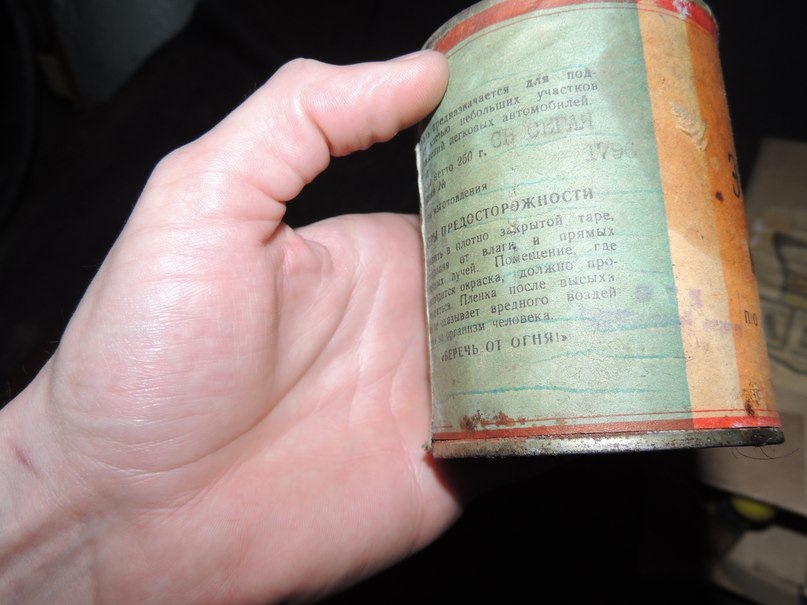
Автомобили получили в народе прозвище «инвалидки». Они распространялись через органы соцобеспечения среди инвалидов различных категорий. Выдавались на 5 лет, а в середине цикла эксплуатации владелец получал бесплатный ремонт.
Lamborghini Countach 1990 из Монреаля
Достаточно проблематично будет отыскать человека, которому бы совсем не нравились автомобили марки Lamborghini. Особенно, когда речь заходит о классических моделях родом из XX столетия. Достаточно вспомнить о знаменитом Lamborghini Countach, который выходил на рынок с 1974 по 1900 год. Если на Земле есть вещи, которые достойны того, чтобы быть сохраненными для потомков, то данный автомобиль определенно одна из них.
Не так давно в Канаде был выставлен на всеобщий показ очень редкий Lamborghini Countach, принадлежащий к юбилейной серии «25th Anniversary». Машина была выпущена в 1900 году и стала одной из последних сделанных в рамках данной серии. По официальным данным всего завод покинуло 650 таких машин. Почти все сохранившиеся до наших дней образцы находятся в частных коллекциях. Приобрести юбилейный образец можно в среднем за 568 тысяч долларов.
Почти все сохранившиеся до наших дней образцы находятся в частных коллекциях. Приобрести юбилейный образец можно в среднем за 568 тысяч долларов.
Выставленный на продажу экземпляр в первую очередь примечателен тем, что имеет фактически нулевой пробег, на одометре красуется цифра ровно в 135 км. Машина выглядит так, как будто вчера покинула ворота завода. Совершенно очевидно, что стоимость раритета в ближайшее время вырастет, так как реализовать автомобиль будут конечно же с аукциона.
Что же касается начинки, то под капотом Lamborghini Countach 5000QV установлен 5.2-литровый силовой агрегат V12 с отдачей в 450 лошадиных сил и крутящим моментом в 500 Нм. По сравнению с исходной версией, юбилейная отличается значительно улучшенной начинкой.
Касается это также подвески, сцепления, тормозных дисков, системы охлаждения. В дизайне специального издания присутствуют многочисленные дополнительные элементы, например, накладки на колесные арки, выполненные из углеродного волокна.
Салон Countach полностью отделан натуральной кожей кремового, а также черного цвета. Отдельные элементы салона также обтянуты бежевой кожей. Впрочем, пока оценить салон крайне проблематично. Все потому, что он почти полностью закрыт защитной пленкой, которая должна была защищать кожу на протяжении последних 30 лет.
В продолжение теме полиция накрыла подпольное производство, где собирали поддельные Ferrari и Lamborghini.
Снова «капсула времени»: найдена новая вишневая «девятка» без пробега
О необычной находке в своем блоге рассказал пользователь с ником Roma-Urraco. К нему обратился читатель, который сообщил, что ему от деда достался абсолютно новый ВАЗ-21093 1990 года с рекордно малым пробегом. После некоторых переговоров он отправился в Запорожье на осмотр автомобиля.
Уже с первых секунд знакомства стало ясно, что автомобиль – действительно уникальный. «Девятка» вишневого цвета дожила до наших дней в идеальном состоянии, поскольку не эксплуатировалась.
Как рассказал владелец автомобиля (уже бывший), машину в 1990 году приобрел его дедушка. В те годы он мог позволить покупку новой «девятки» без очередей и прочих формальностей. Однако это был не единственный его автомобиль – имелась служебная машина с водителем, а еще ВАЗ-2101 для частных разъездов. Поэтому новая Lada сразу же отправилась на хранение «до лучших времен». Даже на учет машину поставили только через два года после приобретения в автомагазине. А последующие 25 лет машина провела в гараже, причем к ней даже не прикручивали номера. Таким хранением и объясняется её состояние.
Как и все «девятки» первых серий, выпускавшиеся с 1989 по 1990 год, данный ВАЗ-21093 отличается так называемым «коротким крылом», а также пластиковыми дефлекторами вытяжной вентиляции в нижнем углу задних боковых окошек. Индекс 1500 указывает на то, что перед нами самая мощная и престижная версия модели, которая оснащалась 1,5-литровым мотором мощностью 72 л.с. и пятиступенчатой механической коробкой передач.
Состояние кузова найденной вишневой «девятки» можно назвать идеальным. Прилично выглядит и днище машины, поскольку на автомобиле не ездили, хотя на защите картера и рычагах подвески все-таки пошла коррозия. Кстати говоря, на этой машине установлен оригинальный комплект резины, а также импортная передняя оптика – производства Чехословакии.
Нетронутым выглядит и салон ВАЗ-21093. Более того, здесь даже сохранилась заводская пленка, защищающая сиденья от случайных повреждений. Еще одна интересная деталь – в интерьере до сих пор не установлено салонное зеркало, которое было найдено на заднем сиденье. Кстати говоря, в бардачке удалось обнаружить инструкцию по эксплуатации и сервисную книжку, а в багажнике – баночку с краской PPG VazRosso, набор оригинального инструмента и комплект для ремонта бескамерных шин. А вот оригинальные советские номера и техпаспорт машины, увы, не сохранились – машину успели переоформить на внука первого владельца.
После длительного простоя прежние владельцы заменили аккумулятор, масло, фильтры, ремень ГРМ, а также прокачали тормоза: завелась машина без проблем. Таким образом, данный ВАЗ-21093 действительно дожил до наших дней в идеальном состоянии и представляет собой редкий экземпляр. Неудивительно, что блогер Roma-Urraco решил приобрести данный автомобиль. После покупки «Девятка» на эвакуаторе была доставлена из Запорожья в Киев, где она хранится на подземной парковке. Автор публикации пообещал в дальнейшем порадовать читателей новыми подробностями о своем автомобиле.
Таким образом, данный ВАЗ-21093 действительно дожил до наших дней в идеальном состоянии и представляет собой редкий экземпляр. Неудивительно, что блогер Roma-Urraco решил приобрести данный автомобиль. После покупки «Девятка» на эвакуаторе была доставлена из Запорожья в Киев, где она хранится на подземной парковке. Автор публикации пообещал в дальнейшем порадовать читателей новыми подробностями о своем автомобиле.
Mac — AirPort Time Capsule — Технические характеристики
| |
| 2 | Жесткий диск 2 ТБ Жесткий диск 3 ТБ |
| |
| |
| |
| |
| |
| |
Настройка и администрирование
Доступ к беспроводным устройствамЛюбое устройство с поддержкой Wi-Fi, которое использует спецификацию 802.11a / b / g / n / ac. Совместная печать на USB-принтере
Общий жесткий диск USB
Резервное копирование с помощью Time Machine
|
Apple использует подход, основанный на полном жизненном цикле продукта, для определения воздействия на окружающую среду. Узнать больше
Узнать больше
AirPort Time Capsule разработан с учетом следующих функций для снижения воздействия на окружающую среду:
- Не содержит бромированных антипиренов
- Без ПВХ 6
- Отвечает требованиям ENERGY STAR 1.0 для небольшого сетевого оборудования
Apple и окружающая среда
Узнайте больше о стремлении Apple снизить воздействие наших продуктов и процессов на окружающую среду.В экологических характеристиках продуктов Apple указаны экологические характеристики наших продуктов.
Переработка
Apple придерживается целостного подхода к управлению материалами и минимизации отходов. Узнайте больше о том, как утилизировать ваш Mac.
Познакомьтесь со всем семейством AirPort.
AirPort Express позволяет легко настроить или расширить беспроводную сеть в любом месте. Нужно больше скорости? AirPort Extreme обеспечивает до трех раз более быстрый Wi-Fi.А для автоматического беспроводного резервного копирования до 3 ТБ данных выберите AirPort Time Capsule.
Сравнить сейчас
Как сбросить Time Capsule и другие базовые станции AirPort до заводских настроек по умолчанию
Как сбросить капсулу времени или другие базовые станции AirPort. Если Apple AirPort Express, AirPort Extreme или AirPort Time Capsule не реагирует на ваши команды, возможно, пора выполнить сброс настроек до заводских. Кроме того, это вариант, если вы потеряли пароль или ваша базовая станция AirPort не работает, как раньше.Давайте узнаем, как сбросить Time Capsule и другие с помощью этих быстрых советов.
Расположение кнопки сброса для: AirPort Extreme и AirPort Time Capsule 802.11acСледует отметить, что сброс к заводским настройкам не приведет к удалению каких-либо файлов с базовой станции AirPort. Однако, как и в других статьях, мы всегда рекомендуем иметь отказоустойчивую систему резервного копирования или хотя бы быструю временную резервную копию.
Apple любит сбивать с толку, когда дело доходит до перезагрузки. Фактически, существует три типа сброса: мягкий, жесткий и заводской.
В этой практической статье мы будем предполагать, что у вас есть Time Capsule для упрощения. Не волнуйтесь, если у вас Express или Extreme, вы можете выполнить те же действия.
Расположение кнопки сброса для: AirPort Express 802.11n (2-го поколения)Если вам интересно, как сбросить Time Capsule, но вы все еще можете управлять своей AirPort-Утилитой («Приложения»> «Утилиты»), то сначала вы можете попробовать выполнить программный или аппаратный сброс.Сначала вы должны начать с мягкого сброса, и основное различие между мягким и жестким сбросом Time Capsule — это количество времени, в течение которого вы удерживаете кнопку сброса. Если вы не можете получить доступ к AirPort-Утилите, выполните полный сброс настроек Time Capsule до заводских настроек по умолчанию.
Мягкий сброс
- Нажмите и удерживайте кнопку сброса Time Capsule в течение 1 секунды, затем отпустите (светодиод начнет мигать).

- Откройте Утилиту AirPort (Приложения> Утилиты).
- После выбора Time Capsule нажмите Edit.
- Time Capsule теперь находится в режиме мягкого сброса.
- Просто перемещайтесь по вкладкам настроек и вносите изменения по своему усмотрению.
- При необходимости нажмите «Обновить» или «Продолжить».
- Закройте Утилиту AirPort.
Аппаратный сброс
- Нажмите и удерживайте кнопку сброса Time Capsule в течение 5 секунд (светодиод начинает быстро мигать).
- Time Capsule перезапустится. (Занимает 1-2 минуты)
- Откройте Утилиту AirPort (Приложения> Утилиты).
- Выберите Time Capsule из других устройств Wi-Fi, затем нажмите «Изменить».
- Нажмите кнопку «Другие параметры», нажмите «Восстановить предыдущие настройки» и затем «Готово».
- Закройте Утилиту AirPort.
Заводские настройки по умолчанию
- Сначала отключите шнур питания Time Capsule.

- Нажмите и удерживайте кнопку сброса Time Capsule.
- Удерживая нажатой кнопку сброса, подключите шнур питания к Time Capsule.
- Продолжайте удерживать, пока светодиод не начнет быстро мигать.
- Теперь ваша Time Capsule завершила восстановление заводских настроек.
Всегда сбрасывайте Time Capsule, прежде чем пробовать другие варианты. Если программный, жесткий и заводской сброс не решает ваших проблем с Time Capsule, это может быть признаком более серьезной проблемы, такой как сбой жесткого диска. В этом случае мы рекомендуем обратиться в службу поддержки Apple или посетить местный магазин Apple за помощью.
Еще статьи из Macmint
сбросить капсулу времениAirport Time Capsule 3TB Обзор
Вы можете сохранить все, что у вас есть, с помощью AirPort Time Capsule, беспроводного жесткого диска для резервного копирования, который отлично работает с приложением Time Machine в OS X.Это также полнофункциональный
Базовая станция Wi-Fi с новейшей технологией 802. 11ac и одновременной поддержкой двух диапазонов. Есть две модели: 2 ТБ и 3 ТБ.
11ac и одновременной поддержкой двух диапазонов. Есть две модели: 2 ТБ и 3 ТБ.
- Автоматическое беспроводное резервное копирование.
AirPort Time Capsule имеет встроенный жесткий диск емкостью 2 или 3 ТБ, который работает вместе с приложением Time Machine в OS X, создавая идеальное решение для бесперебойного резервного копирования1. Проводной подключение не требуется, резервное копирование всех ваших компьютеров Mac будет выполнено автоматически в фоновом режиме.
- Технология 802.11ac для развертывания сверхбыстрой сети Wi-Fi.
AirPort Time Capsule основан на технологии 802.11ac, которая обеспечивает сверхбыстрое соединение и сильный сигнал без помех для сетей Wi-Fi2. Поскольку это устройство одновременно
работает в диапазонах частот 2,4 ГГц и 5 ГГц, беспроводные устройства смогут подключаться к сети в наиболее оптимальном диапазоне, обеспечивая максимальную производительность.
- Дизайн, обеспечивающий максимальную производительность.
Антенны AirPort Time Capsule расположены в верхней части корпуса, которая стала намного выше, что позволяет транслировать сетевой сигнал с большей высоты. Количество антенны тоже были увеличены. Сейчас их шесть: три антенны с рабочим диапазоном 2,4 ГГц и три антенны с рабочим диапазоном 5 ГГц. В сочетании с 802.11ac технология, она позволяет подключаться к сети на более высокой скорости, на большем расстоянии и с большей мощностью сигнала, чем раньше.
- Простая установка в iOS и OS X.
Подключите кабельный или DSL-модем к AirPort Time Capsule и используйте встроенный помощник по настройке, чтобы создать новую беспроводную сеть всего несколькими прикосновениями к экрану вашего iPhone, iPad,
или iPod touch. Если вы используете компьютер Mac, используйте встроенную утилиту AirPort. Установка невероятно проста и быстра.
Установка невероятно проста и быстра.
- Поделитесь своим жестким диском или принтером.
AirPort Time Capsule позволяет превратить любой внешний жесткий диск USB в диск с защищенным доступом, который можно использовать для совместной работы в сети Wi-Fi. То есть все документы, видео, фото и другие файлы мгновенно становятся доступными для всех: как пользователей компьютеров PC, так и пользователей компьютеров Mac. Вы даже можете подключить принтер и предоставить ему общий беспроводной доступ.
- Совместимость и безопасность.
C AirPort Time Capsule будет работать с любым из ваших существующих устройств Wi-Fi. Это возможно, потому что AirPort Time Capsule совместим с устройствами, которые используют 802.11a, 802.11b, 802.11g, 802.11n,
и стандарты беспроводной локальной сети 802.11ac. Поскольку AirPort Time Capsule имеет встроенный брандмауэр, обеспечивающий защиту от попыток незаконного взлома через Интернет, вы можете выходить в Интернет без
боязнь безопасности локальной сети.
- AirPort Time Capsule
- Печатная документация
- Кабель питания
Высота: 168 мм
Ширина: 98 мм
Толщина / прочность: 98 мм
Вес: 1.48 кг3
- Возможности подключения и расширения
Встроенный блок питания
Ethernet
Порт Gigabit Ethernet WAN
Три порта Gigabit Ethernet LAN
USB
USB 2
IEEE 802.11a / b / g / n / ac2
Одновременная поддержка частот 2,4 ГГц и 5 ГГц
Компьютер Mac с OS X версии 10.7.5 или новее, а также AirPort версии 6.3.
Устройство iOS c iOS версии 6 или новее, а также утилита AirPort версии 1.3
- Резервное копирование с помощью Time Machine
Mac OS X v10.5.7 или новее
- Беспроводной доступ к устройству
Любое устройство Wi-Fi, поддерживающее 802. 11a / b / g / n / ac
11a / b / g / n / ac
Mac OS X версии 10.2.7 или новее
ПК с Windows XP (SP3), Windows Vista (SP2), Windows 7 (SP1) или Windows 8
Mac OS X версии 10.4.8 или новее
ПК с Windows XP (SP3), Windows Vista (SP2), Windows 7 (SP1) или Windows 8
AirPort Time Capsule — скачать инструкцию в формате PDF
Отправить сообщение в будущее (цифровая капсула времени)
Как это работает
Используя криптографию, мы можем зашифровать сообщение и выбросить ключ, чтобы он
нормальному (классическому) компьютеру потребовались бы миллионы лет, чтобы восстановить
Исходное сообщение. Если мы сделаем шифрование с использованием криптографии с эллиптической кривой,
то классическому компьютеру все равно понадобятся миллионы лет, чтобы восстановить
сообщение, но крупномасштабный квантовый компьютер , если бы он у нас был, мог бы
восстановить сообщение в считанные недели.Это дает нам уникальную возможность
для сохранения сообщений в формате, который нельзя будет прочитать, пока кто-нибудь
удается построить квантовый компьютер.
Итак, используйте форму выше, чтобы зашифровать и загрузить сообщение, которое останется не читается, пока кто-то не построит крупномасштабный квантовый компьютер или, в неожиданный прорыв, кто-то обнаруживает способ восстановить сообщения с помощью классический компьютер. Неизвестно, сколько времени пройдет, прежде чем мы сможем построить крупномасштабные квантовые компьютеры.Некоторые ученые предполагают, что мы увидим его внутри следующие 10 лет, другие предполагают, что это займет 50 или более лет, а некоторые не думаю, мы когда-нибудь сможем его построить. Итак, невозможно сказать, когда вы сообщение будет прочитано, если вообще будет. Но попробовать стоит!
Архив сообщений
Человечеству может потребоваться много времени, чтобы изобрести технологию, которую нам нужно прочитать
эти сообщения, и этот веб-сайт, вероятно, отключится раньше. Так после
вы добавили свое сообщение, рассмотрите возможность загрузки всего архива, чтобы
что будущий историк однажды может найти вашу копию.
В настоящее время в архиве 766 сообщений. Последнее сообщение было добавлено 10 часов назад.
Будущие историки хотели бы знать, что их версия архива аутентичный. Чтобы предотвратить подделки, раз в год я буду встраивать криптографический хеш архива в блокчейн криптовалюты. Историки смогут проверьте «доказательство работы» блокчейна, чтобы любой, кто пытается переписать многолетней истории потребуются огромные вычислительные ресурсы на их утилизация.
Контрольно-пропускных пунктов:
- Хеш SHA256 f4233140fde1f1efe75d867eeb17cc34ae91a0165f767d6908ed7e3e3bb33b09 из первого 1338 строк архива можно найти в транзакции ff8221a3ee3322b36ef5817a0a591d7001c0fca2f549b5aa0c2a2b712fe6315a в блок 178991 блокчейна Zcash.
- Хеш SHA256
4c72f9ca9a5ea691ed694f6091263d229752f6424cd6048dfbfda3f2498ffa3a первого
1825 строк архива можно найти в транзакции
30ae065eb7d6860776abaa0b1fbb02144d8295a4c803ec44118204b61f8cfa29 в блоке 476 431 из
блокчейн Zcash.

Как просматривать файлы Time Capsule на iPad или iPhone
Эти сведения применимы к TimeCapsule и устройствам AirportExtreme с подключенными жесткими дисками USB — где «TimeCapsule» упоминается ниже, если у вас есть AirportExtreme, применяется то же самое.
Когда вы запустите AirPort-Утилиту, вы должны увидеть такой экран. Если ваш экран выглядит иначе, щелкните здесь.Поиск адреса TimeCapsule
- Щелкните TimeCapsule, а затем нажмите кнопку «Изменить» в появившемся диалоговом окне.Вы увидите этот экран. «Имя базовой станции» является частью адреса (в данном примере «TimeCapsule»)
- Выберите вкладку «Интернет», чтобы открыть следующую страницу.
- «Имя домена» образует вторую часть имени сети и должно быть добавлено к «имени базовой станции», в этом примере полное имя сети — «TimeCapsule.local». Введите это в поле «Адрес» FileBrowser.
- Если вы не можете подключиться, мы предлагаем вам вместо этого попробовать использовать «IP-адрес».В этом примере это 192.168.2.50.
Включить общий доступ к файлам
- Выберите вкладку «Диски» в верхней части утилиты.
- Убедитесь, что установлен флажок «Разрешить совместное использование файлов».
- Выберите из раскрывающегося списка «Безопасные общие диски». FileBrowser поддерживает все 3 режима.
- Если вы выберете опцию «С учетными записями», имя пользователя, которое вы здесь настроите, будет тем же, которое вам нужно будет ввести в поле «Имя пользователя» FileBrowser.
- Для двух других вариантов вы можете оставить поле имени пользователя FileBrowser пустым и просто ввести пароль.
Подключение с помощью FileBrowser
- Нажмите «Добавить местоположение» на главном экране справа от раздела «Удаленный».
- Нажмите «Ручная настройка».
- Затем нажмите «Изменить тип» под значком NAS слева и выберите «TimeCapsule».
- Введите IP-адрес или полное доменное имя вашего TimeCapsule в поле «Адрес».
- Задайте поля «Имя пользователя» и «Пароль» в зависимости от того, как вы настроили общий доступ к файлам в разделе «Включить общий доступ к файлам» выше.
- Сохранить эти настройки
- Коснитесь нового места на главном экране, чтобы подключиться.
Настройка капсулы времени в аэропорту (5 быстрых способов)
Конечно, существуют и другие внешние жесткие диски, которые легко установить. Но ни одна из них не работает так, как Airport Time Capsule. Зачем?
Airport Time Capsule объединяет три чрезвычайно ценных функции в одном простом устройстве.
Первый полнофункциональный 802.11ac Wi-Fi. Это обеспечивает быструю поддержку Wi-Fi для ваших устройств Apple.
Вторая важная функция заключается в том, что Apple Time Capsule содержит жесткий диск, который можно приобрести размером 2 или 3 ТБ.
Wi-Fi в сочетании с дисковым хранилищем позволяет Time Capsule работать как NAS (сетевое хранилище), выступая в качестве резервной копии диска для вашего Apple Mac в сети.
Третья функция, а также внутренний накопитель Apple Time Capsule — это то, что вы можете подключить через его единственный порт USB либо другой внешний жесткий диск, расширяя сетевое хранилище на Time Capsule, либо подключить USB-принтер для обслуживания вашей сети Apple.
The Time Capsule также получает бонусные баллы за возможность расширить Wi-Fi в вашей сети, если у вас уже есть Airport Time Capsule или Airport Extreme и
у вас есть возможность для гостевой сети Time Capsule
К счастью, как и остальные продукты системы Eco от Apple, Airport Time Capsule проста и проста в установке — если вы понимаете, как это сделать. Потому что
Apple проектирует свою продукцию таким образом…
Позвольте мне объяснить 5 быстрых способов настроить капсулу времени в аэропорту
Для тех, кто спешит, вы можете взглянуть на Оглавление и выбрать заголовок, к которому нужно перейти прямо и узнать, как по этой теме.В противном случае присаживайтесь и читайте.
1. Установка Time Capsule в первый раз на Mac
Первый быстрый способ, который мы рассмотрим, — это базовая установка. По замыслу, установка дополнительного программного обеспечения не требуется, поскольку Time Capsule готов к подключению, загрузке и установке с некоторыми базовыми настройками.
Как бы то ни было, вам потребуется настроить Time Capsule для вашей собственной сети.
Что нужно для установки Airport Time Capsule
- Ваш кабельный или широкополосный модем установлен и работает с подключением к Интернету.Он может даже иметь маршрутизатор Wi-Fi как часть модема. Time Capsule необходим доступ к глобальной сети для правильной загрузки, иначе вы увидите жутко мигающий желтый свет на передней панели. Я объясню различные цвета индикаторов состояния и их значение чуть позже.
- Кабель DSL для подключения Time Capsule к модему.
- Разъем питания для подключения Capsule и Time Capsule, размещенный на разумной высоте (на столе или полке, если вы размещаете на своем развлекательном устройстве, лучше, чтобы Time Capsule имел открытый доступ и не был закрыт), поэтому что у него лучший шанс распространить свой сигнал Wi-Fi.
- Устройство Mac или iOS, которое вы собираетесь использовать для настройки Time Capsule с включенным Wi-Fi. Ваш Mac должен работать под управлением OSX 10.7 или более поздней версии, или если вы настраиваете с помощью устройства iOS, такого как iPhone, iPad или iPod touch, на котором должна работать iOS 6.1 или более поздняя версия.
- Time Capsule можно установить и настроить с помощью ПК с ОС Windows. На ПК с ОС Windows должны быть установлены Airport Utilities и Bonjour Print Utilities. Последние версии можно скачать в магазине приложений Apple.
Первая установка капсулы времени в аэропорту
Подключите кабель DSL — кабель от вашего Интернет-модема или широкополосного модема к порту WAN Airport Time Capsule.
Аэропорт Time Capsule Wan PortОбычно ваш кабельный провайдер предоставляет вам правильный кабель, или вы можете выбрать и заказать его на Amazon.
Важно, чтобы вы подключили все кабели перед подключением кабеля питания Airport Time Capsule.
Теперь вы готовы к розетке.
Time Capsule загрузится, получит свой IP-адрес от вашего кабельного модема и настроится в конфигурации по умолчанию.
При этом вы увидите, что индикатор состояния не погаснет, показывая, что Time Capsule отключен.
Горит желтым, что означает, что Airport Time Capsule загружается и настраивается.
Желтый индикатор состояния становится постоянно зеленым, когда Airport Time Capsule загружается, работает и готов к настройке.
Настройка Airport Time Capsule в качестве новой сети и базовой станции
В качестве основной базовой станции, подключенной к кабельному модему, вы получите преимущество более высокой скорости резервного копирования и фантастической производительности Wi-Fi для ваших устройств Apple.
Откройте приложение AirPort-Утилита.
(обратите внимание, что вы можете так же легко использовать Airport Utility на своем iPad, iPhone, iPad Touch или компьютере с Windows для настройки Airport Time Capsule)
На вашем Mac.
Чтобы найти служебную программу аэропорта.
Выберите папку Applications и внутри нее папку Utilities. Дважды щелкните, чтобы открыть приложение AirPort Utility.
Или найдите через поиск в центре внимания.
Символ поиска SpotlightВведите «Утилита аэропорта».
Поиск сервисов аэропортаИ запускаем приложение.
Когда вы войдете в программу Airport Utility, ваш Mac увидит трансляцию Airport Time Capsule, загрузится и настроен с именем по умолчанию.
Выберите Time Capsule и нажмите «Продолжить».
Если по какой-то причине вы не можете увидеть Time Capsule на этом экране, вы можете вместо этого щелкнуть значок Wi-Fi в верхней части рабочего стола.
Символ Wi-Fi на рабочем столеНовый Time Capsule должен быть в списке доступных Wifis, и вы можете выбрать его там.
(вам может потребоваться несколько секунд, чтобы ваш Wi-Fi включился циклически, чтобы показать вам все сети Wi-Fi, которые он может видеть).
Теперь вы попадете на экран «Что вы хотите сделать с этой капсулой времени в аэропорту».
Time Capsule Создать новую сетьВыберите «Создать новую сеть», а затем нажмите кнопку «Далее».
Следующий экран позволяет вам персонализировать базовую станцию Airport Time Capsule и сеть Wi-Fi Airport Time Capsule, позволяя вам ввести имя сети.
Имя сети Time Capsule и имя базовой станцииВы вводите здесь имя, которое вы хотите для вашей конкретной сети Wi-Fi.
Затем вы можете присвоить имя базовой станции.
Присвойте имя, которое вы сможете быстро и легко идентифицировать как сеть Wi-Fi и базовую станцию Time Capsule, когда вы позже подключите к ней свой Mac и устройства Apple.
Создайте и подтвердите пароль, который вы хотите назначить для своей базовой станции и сети.
Установите надежный безопасный пароль, чтобы предотвратить взлом вашей сети и базовой станции через Интернет.
На картинке выше вы заметите, что установлен флажок «Использовать единый пароль».
Если вы снимите этот флажок, вы можете назначить отдельный пароль для вашей сети и еще один для вашей базовой станции.
Это может быть полезно в тех ситуациях, когда вам нужно сообщить сетевой пароль, но вы не хотите предоставлять такой же административный доступ к своей базовой станции. Честно говоря, есть возможность настроить гостевую сеть для такой ситуации, поэтому для большинства людей достаточно одного пароля.
Выбрать «следующий»
2. Гостевая сеть Time Capsule
И вот мы подошли ко второму быстрому способу установки Airport Time Capsule, который имеет большое значение.
Гостевые сети полезны для тех посетителей
Добро пожаловать или нет, что нужно подарить
доступ к вашей сети Wi-Fi, но вы бы предпочли держать их подальше от основного Wi-Fi с включенными устройствами Apple.
Следующий экран настройки, который вы увидите при установке, позволяет вам создать гостевую сеть.
Гостевая сеть Time CapsuleУстановите флажок, чтобы включить гостевую сеть и присвойте Wi-Fi гостевой сети имя.
Таким образом, вы сможете легко отличить его от основного Wi-Fi.
У вас может не быть пароля или желаемого уровня безопасности для компьютеров в вашей гостевой сети.
Я думаю, что лучше установить пароль, потому что кто хочет, чтобы каждый прохожий на улице использовал ваш Wi-Fi? Прежде чем вы это поймете, у вас уже будет толпа.
Назначьте пароль, подтвердите и нажмите «Далее», когда закончите.
Завершение первой настройки капсулы времени в аэропорту
На следующем экране спрашивается, хотите ли вы отправить в Apple диагностическую информацию и информацию об использовании.
Капсула времени Отправить диаг.Решить. Затем установите желаемый флажок и выберите «далее»
Airport Time Capsule теперь перезагрузится и применит ваши предпочтительные настройки. После перезагрузки Wi-Fi будет транслироваться, и вы сможете подключиться к нему, а внутренний диск будет готов для использования.
Теперь вы готовы взглянуть на мою статью на сайте о том, как использовать Airport Time Capsule
.Вам будет проще смотреть видео о настройке Time Capsule на YouTube?
Peyton хорошо поработал с этим видео.
Как настроить Time Capsule
Автор видео: Peyton
Посмотрите, как он выполняет шаги, которые я обсуждал выше.
3. Настройка Time Capsule с помощью iOS или ПК
Вам потребуется загрузить и установить приложение Airport Utility на свое устройство iOS (iPhone, iPad или IPad Touch) или ПК с Windows
На ПК с Windows вам потребуются дополнительно установленные Bonjour Print Utilities.
Обязательно загрузите и установите программное обеспечение непосредственно с Apple для iOS или ПК с Windows
На ПК с Windows процедура настройки с помощью Airport Utility такая же, как на Mac.
Подключите кабели, как я сказал выше, загрузите Airport Time Capsule с настройками по умолчанию и перейдите в Airport Utilities.
Все экраны будут следовать так же, как я описал выше для настройки на Mac.
Настройка IOS
Подключите кабели, как я описал выше, и загрузите Time Capsule до конфигурации по умолчанию.Тогда
На вашем iPhone, iPad или IPod Touch зайдите в настройки и выберите сеть.
Убедитесь, что ваш Wi-Fi включен, чтобы ваше устройство iOS могло видеть сеть.
Выберите «Установить новую базовую станцию аэропорта»
Настройка базовой станции на iOSТеперь будут собираться данные о сети.
Сбор данных iOSПосле этого вы увидите экран «Создать новую сеть».
IOS Создайте новую сеть Wi-Fi, дайте ей имяВыберите создание новой сети Airport time Capsule.
Затем, как если бы вы выполняли настройку на Mac, теперь вы можете дать своей сети Wi-Fi Time Capsule имя
, а затем имя вашей базовой станции, после чего у вас будет возможность назначить пароль.
Важно установить надежный и надежный пароль, так как он помогает защитить устройство и вашу сеть от взлома теневых персонажей в Интернете.
И теперь вы готовы научиться пользоваться Time Capsule. Прочтите мою статью здесь.
4. Резервное копирование Time Capsule
Airport Time Capsule — одно из лучших сетевых устройств резервного копирования для вашего Mac. Благодаря отличному покрытию Wi-Fi и простоте подключения к Time Machine для резервного копирования ваших Mac. Time Capsule 5-го поколения определяет, где находятся устройства Apple, которые используют сеть Wi-Fi, и фокусирует (направляет) сигнал Wi-Fi на ваше устройство, чтобы вы получали наилучший возможный сигнал.
Настройка резервного копирования Time Capsule на Time Machine
Главное помнить, что установка Time Machine выполняется на вашем Mac.
Это программа Time Machine на вашем Mac, которая находит Time Capsule и использует жесткий диск Time Capsule для резервного копирования. Для этого…
Перейдите на свой Mac и каждый компьютер Mac, для которого требуется создать резервную копию в Airport Time Capsule. Убедитесь, что ваш Wi-Fi включен.
Войдите в приложение Time Machine на вашем Mac. Есть несколько способов сделать это: выберите логотип Apple в верхнем левом углу экрана и выберите «Системные настройки».
Затем выберите Time Machine.ИЛИ
выберите Системные настройки на док-станции (если у вас есть Системные настройки на док-станции). Затем вы можете выбрать Time Machine. Или
из поиска в центре внимания в верхней части рабочего стола.
Символ поиска SpotlightВведите в системных настройках.
Настройки системы поиска SpotlightВы попадете в то же меню, где выбираете Time Machine.
Time Machine в системных настройкахОднажды в машине времени.
Установите переключатель в меню в положение ON, чтобы включить Time Machine, готовую к настройке.
Time Machine Выбрать дискА затем нажмите «Выбрать диск».
Поскольку Wi-Fi на вашем Mac включен, Time Machine должна автоматически найти внутренний диск AirPort Time Capsule. Он будет указан в списке доступных дисков.
Доступные диски Time MachineВы увидите имя, которое вы дали Time Capsule ранее.
Выберите Time Capsule и нажмите «Использовать диск».
С этого момента Time Machine будет использовать Airport Time Capsule для резервного копирования.
Пара советов . Вы можете установить флажок, чтобы отобразить Time Machine в строке меню в верхней части экрана. (см. изображение непосредственно выше) Это меню — быстрый способ получить доступ к остановке или запуску резервного копирования. Вы можете просто использовать это меню.
Другой совет — , так как эта статья посвящена настройке вашего Airport Time Capsule впервые, на этом этапе вы можете отключить резервное копирование Time Machine. И напрямую подключите свой Mac к Time Capsule для первого резервного копирования.
Поскольку Time Machine будет выполнять резервное копирование всего, она будет поглощать пропускную способность Wi-Fi, и вам будет сложно получить доступ к Интернету во время резервного копирования.
Резервное копирование может занять некоторое время, возможно, в одночасье или даже дольше, в зависимости от того, сколько данных у вас есть — для первого резервного копирования.
Гораздо лучше сделать первое резервное копирование проводным способом — напрямую подключиться через кабель Ethernet, а затем последующие инкрементные резервные копии могут быть легко выполнены через Wi-Fi.
Не знаете, как это сделать? Взгляните на мою статью «Как использовать Airport Time Capsule», раздел о соединении Ethernet.
Непосредственно подключите Mac для первого резервного копирования.
Вернитесь в Time Machine и включите резервное копирование. После завершения первого резервного копирования отсоедините кабель Ethernet. Устройтесь поудобнее и оставьте инкрементное резервное копирование через Wi-Fi.
5. Добавление внешнего жесткого диска к Time Capsule в аэропорту
Пятый способ быстрой настройки Airport Time Capsule — это добавить внешний жесткий диск.
Зачем вообще добавлять внешний жесткий диск к Time Capsule?
Подключение внешнего жесткого диска позволит вам создать сетевой общий диск и расширить доступное хранилище на Time Capsule.
Хранилище становится одновременно внешним жестким диском, к которому можно получить доступ через Wi-Fi для хранения файлов и / или действовать как дополнительный диск для резервного копирования с помощью Time Capsule.
Подключение внешнего жесткого диска к Airport Time Capsule — это простой и легкий процесс, который займет менее пяти минут.
Обратите внимание, что Airport Time Capsule не может форматировать внешний жесткий диск.
Внешний жесткий диск должен быть уже отформатирован и при желании разбит на разделы. Вы можете сделать это, подключив диск к Mac в сети и отформатировав диск как файловую систему Mac OS Extended (журналируемую), если вы используете только Mac.
или
Если вы хотите, вы можете создавать разделы как ExFAT, чтобы вы могли использовать внешний жесткий диск для хранения файлов с вашего ПК с Windows или обмена файлами между Windows и вашим Mac.У меня есть еще одна статья, в которой рассказывается, как это можно сделать на своем Mac.
Расширение хранилища Time Capsule
Предполагая, что внешний диск уже правильно отформатирован и / или разбит на разделы, как вы хотите, сначала
Необходимо подключить внешний жесткий диск через порт USB на Airport Time Capsule.
USB-порт Apple Time CapsuleПомните, что это порт USB 2.0. Диски USB 2.0 купить в наши дни сложнее, чем USB 3.0 использует такое же физическое соединение и имеет обратную совместимость. Накопитель просто замедлится, чтобы соответствовать скорости, с которой Time Capsule может отправлять на него данные.
Подключите внешний жесткий диск к розетке и включите его.
Теперь перейдите на свой Mac или устройство iOS, с которого вы управляете Time Capsule, и откройте AirPort-Утилиту.
Графический интерфейс служебных программ аэропортаВыберите капсулу времени в аэропорту. Выберите Edit. Скорее всего, вам потребуется ввести пароль базовой станции Time Capsule.
Нажмите «Диски»
Это позволит вам управлять дисками Time Capsule.
Нажмите «Включить общий доступ к файлам».
Теперь вам нужно подумать о том, как настроить безопасность на внешнем диске. Главный диск Time Capsule защищен паролем базовой станции. Вы можете настроить внешний жесткий диск для использования того же пароля базовой станции или назначить другой пароль.
Нажмите «Защищать общие диски»
Теперь выберите «С паролем диска», если вы устанавливаете отдельный пароль, или
«С паролем устройства», чтобы использовать существующий пароль базовой станции Time Capsule.
Это очень важно для защиты ваших данных и внешнего жесткого диска от взлома через Интернет.
Когда все будет готово, нажмите «Обновить».
Затем выберите базовую станцию и «Перезагрузите».
Это обеспечит полную синхронизацию внешнего жесткого диска и Time Capsule.
Close Airport Utility.
Чтобы использовать внешний жесткий диск на вашем Mac, прочтите мою статью здесь
И прочтите раздел «Использование Airport Time Capsule в качестве внешнего жесткого диска».
Дополнительная информация
Руководство по установке Apple’s Time Capsule
Вам также может быть полезно ознакомиться с руководством по настройке, которое поставляется с Airport Time Capsule. Это немного кратко — поскольку Time Capsule способна на гораздо большее, — но в нем раскрываются основы.
Руководство по установке Apple Airport Time Capsule
Индикаторы состояния Time Capsule
Также стоит понять, какими цветами мигает индикатор состояния на передней панели Airport Time Capsule, и что это означает.
По умолчанию индикатор состояния установлен на:
Нет индикатора состояния или он не горит
Означает, что ваша Airport Time Capsule отключена от сети и не имеет доступа к источнику питания.
Янтарь
Означает, что ваша Airport Time Capsule загружается.
Мигает желтым светом состояния
Означает, что ваша Airport Time Capsule не видит Интернет.
- Это может означать, что ваш WAN-кабель отключен, или
- у вашего интернет-провайдера могут быть проблемы, или у вашего модема могут быть проблемы, которые не имеют ничего общего с вашим Time Capsule.Убедитесь, что ваш модем подключен к Интернету.
- Это также может означать, что для Apple Time Capsule доступно новое обновление прошивки. Чтобы проверить, запустите Airport Utility, выберите Time Capsule, щелкните номер версии, и вы увидите, установлена ли у вас последняя версия. Если вы этого не сделаете, вам будет предложено обновить прошивку.
- Это может означать проблему с внутренним диском или неисправность.
В любом случае, если вы войдете в Утилиту аэропорта, щелкните свою базовую станцию, вы увидите желтый кружок справа от изображения вашей базовой станции.
Дважды щелкните, чтобы открыть окно и просмотреть обнаруженные проблемы. Внесите изменения или выберите игнорировать проблемы, если они не являются критическими или несущественными.
Не забудьте применить изменения, когда закончите, нажав «Обновить», чтобы перезапустить базовую станцию.
Как только все проблемы будут устранены, после перезагрузки должен гореть зеленый свет.
Горит зеленым светом состояния
Означает, что ваша Airport Time Capsule загружена, счастлива и работает.
Мигающий янтарно-зеленый
Возникла проблема при запуске Airport Time Capsule, и она собирается перезапустить себя.
Если у вас возникли проблемы с вашим Airport Time Capsule, всегда полезно зайти в Airport Utility. Выберите Time Capsule, и утилита Airport покажет вам все проблемы, которые обнаружит с Time Capsule.
Заключение
Спасибо, что оставались со мной до конца. Я надеюсь, что наше путешествие по пяти быстрым способам установки Airport Time Capsule оказалось полезным.

 КПП.
КПП. Однако с сентября 2010 года завод возобновил выпуск LADA 2104. Производство автомобиля на «ИжАвто» прекращено 17 сентября 2012 года
Однако с сентября 2010 года завод возобновил выпуск LADA 2104. Производство автомобиля на «ИжАвто» прекращено 17 сентября 2012 года 11a / b / g / n / ac 3
11a / b / g / n / ac 3  1X, PEAP, LEAP, TTLS, TLS, БЫСТРО
1X, PEAP, LEAP, TTLS, TLS, БЫСТРО 2 № 60950, ГБ 4943.1-2011
2 № 60950, ГБ 4943.1-2011